Руководство для Tenorshare ReiBoot
Руководство для Win
Попробуйте ReiBoot прямо сейчас
Полное руководство по резервному копированию и восстановлению данных iPhone/iPad с помощью Tenorshare ReiBoot. Надёжно, просто и без лишних хлопот.
Попробуйте ReiBoot прямо сейчас
Перед устранением неполадок iOS или откатом системы важно сделать резервную копию данных iPhone, чтобы избежать их неожиданной потери. С помощью Tenorshare ReiBoot вы можете легко создавать резервные копии и восстанавливать iPhone без iTunes и iCloud. Если вы меняете устройство или восстанавливаете систему, это руководство поможет вам надежно защитить и восстановить данные.
Шаг 1 Загрузите и установите ReiBoot на ПК или Mac
Запустите ReiBoot на компьютере и подключите iPhone. После распознавания устройства нажмите опцию «Резервное копирование/Восстановление данных», чтобы перейти к управлению данными iPhone.

![]() Примечание:
Примечание:
Для успешного восстановления системы iOS рекомендуется использовать оригинальный USB-кабель Lightning от Apple при подключении устройства к компьютеру.
Шаг 2Резервное копирование данных
Выберите «Резервное копирование данных» в интерфейсе. Обязательно ознакомьтесь с руководством ниже, чтобы убедиться, что всё настроено корректно.

Шаг 3 Начните резервное копирование
После этого вы увидите основную информацию, такую как имя устройства, модель, версия iOS и объём памяти. Нажмите «Начать резервное копирование», чтобы запустить процесс.
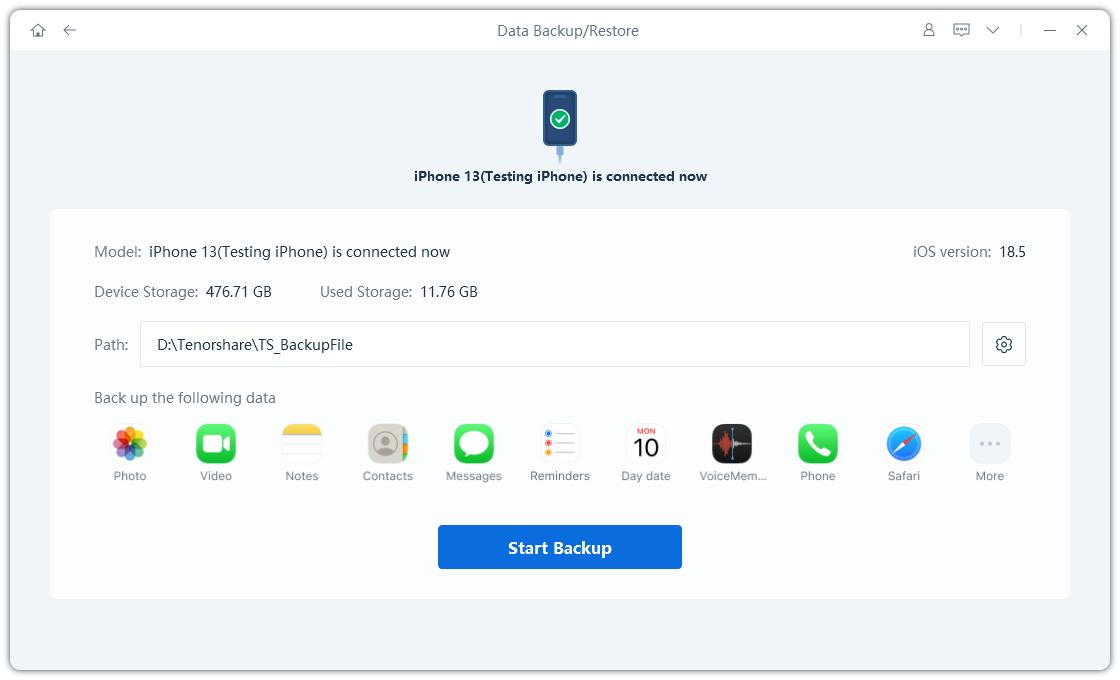
Примечание:
Мы не рекомендуем сохранять резервную копию на диск C, так как файлы могут занимать много места и быстро заполнять системное хранилище.
Шаг 4 Введите пароль
Перед началом резервного копирования, если на устройстве установлен пароль резервной копии, необходимо ввести его (используется код блокировки экрана). Если пароль не установлен, ReiBoot создаст пароль по умолчанию, который не требует ввода.
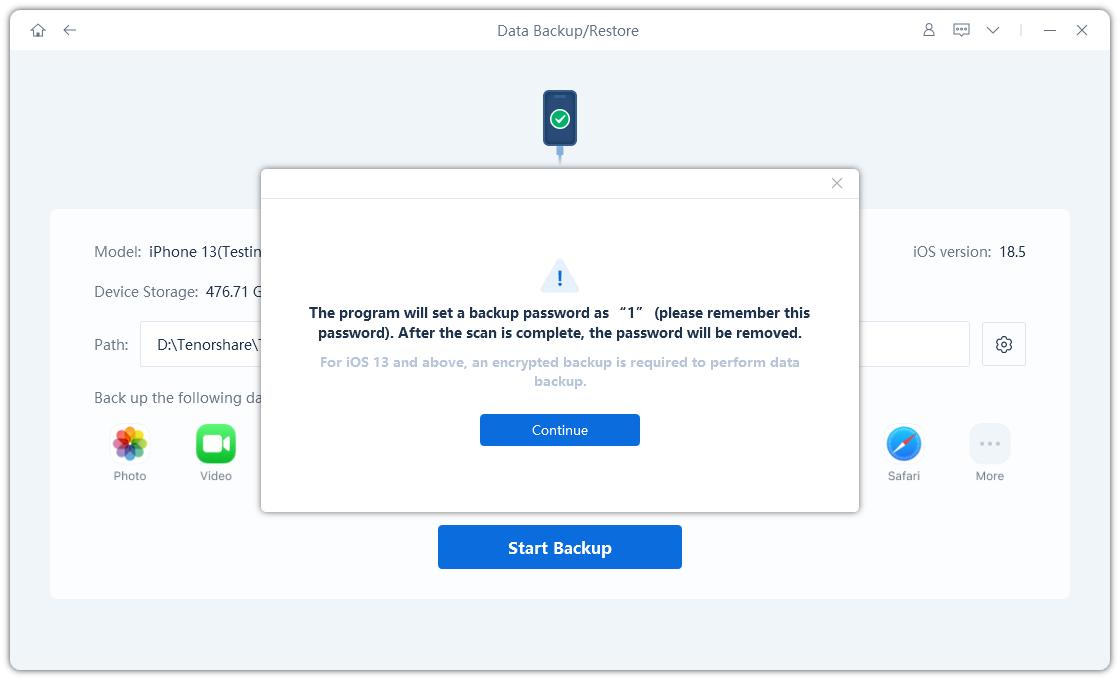

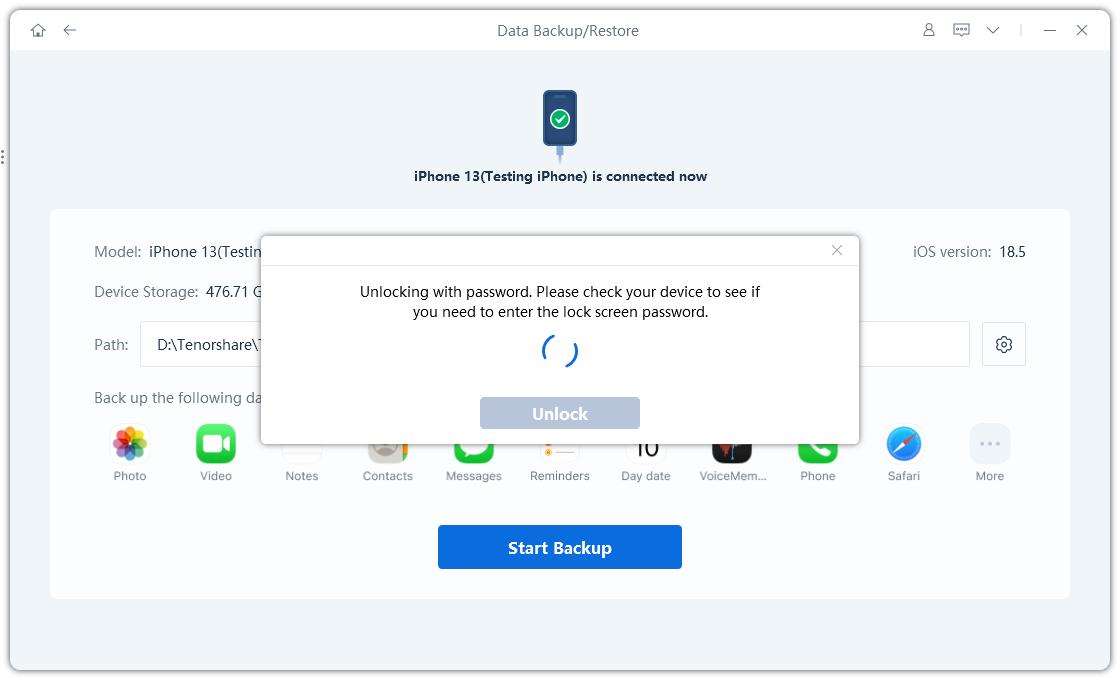
Шаг 5 Выполнение резервного копирования
После завершения настройки начнётся резервное копирование, на экране появится индикатор прогресса. Пожалуйста, дождитесь окончания процесса.
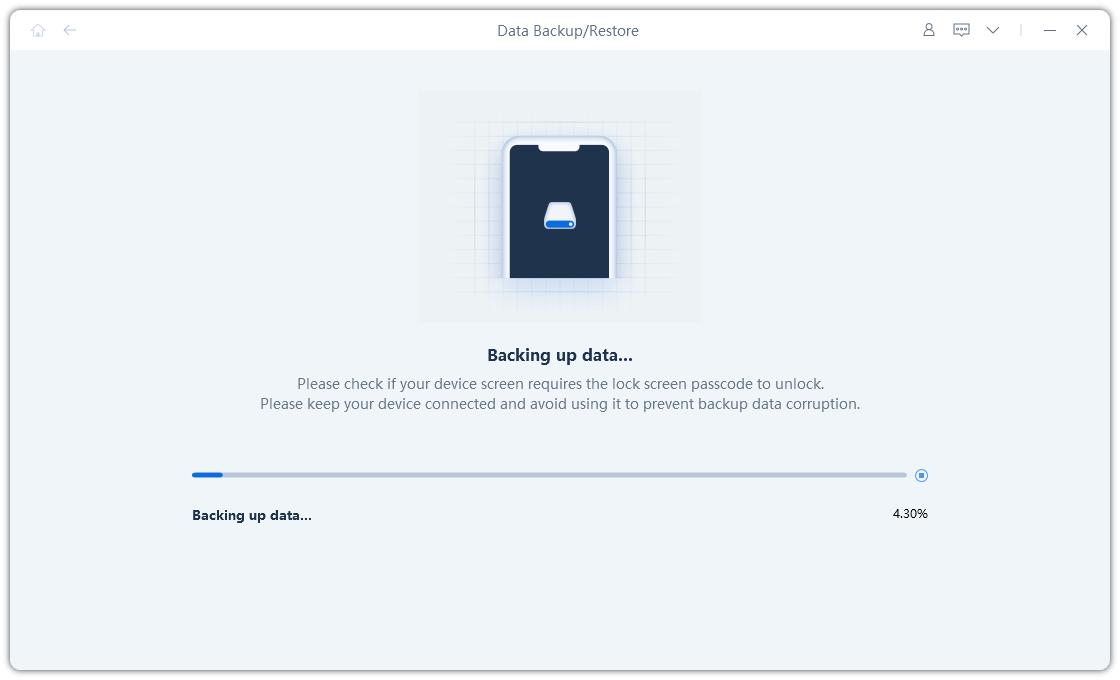
Примечание:
Во время резервного копирования может потребоваться ввести пароль блокировки экрана — разблокируйте устройство при появлении запроса. Также не отключайте устройство до завершения процесса.

Шаг 6 Резервное копирование завершено
После завершения резервного копирования нажмите «Просмотреть», чтобы проверить сохранённые данные, или «ОК», чтобы вернуться на главный экран.
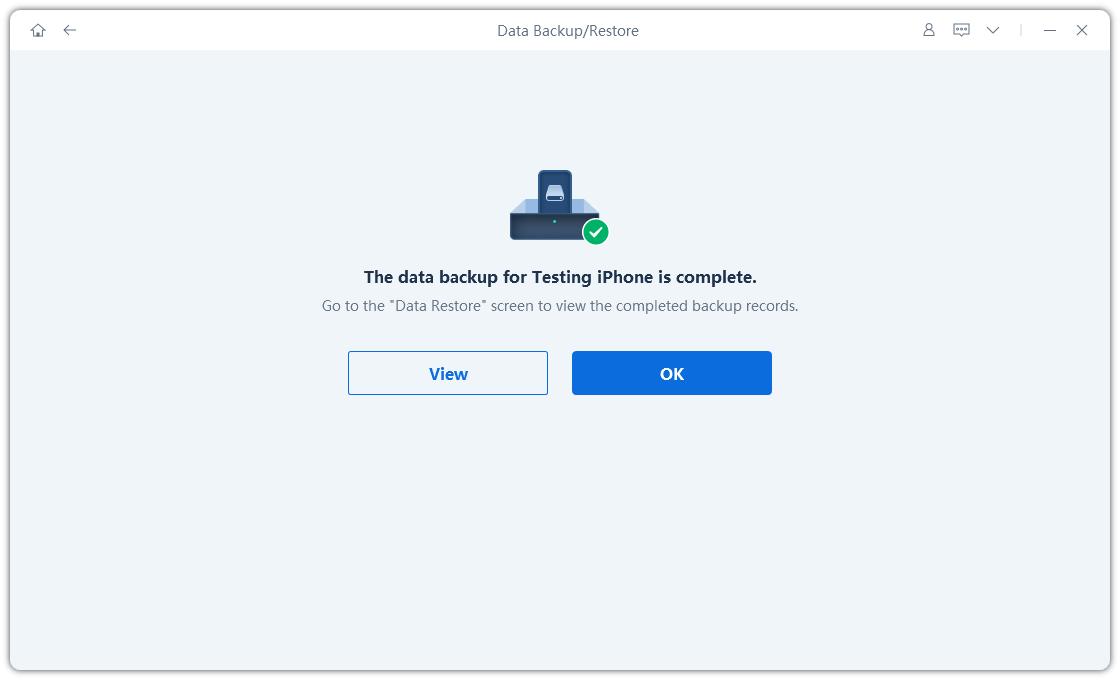
Шаг 1 Скачайте и установите ReiBoot
Установите и откройте ReiBoot, затем подключите устройство к компьютеру с помощью USB-кабеля. На главном экране нажмите «Резервное копирование/Восстановление данных», чтобы продолжить.
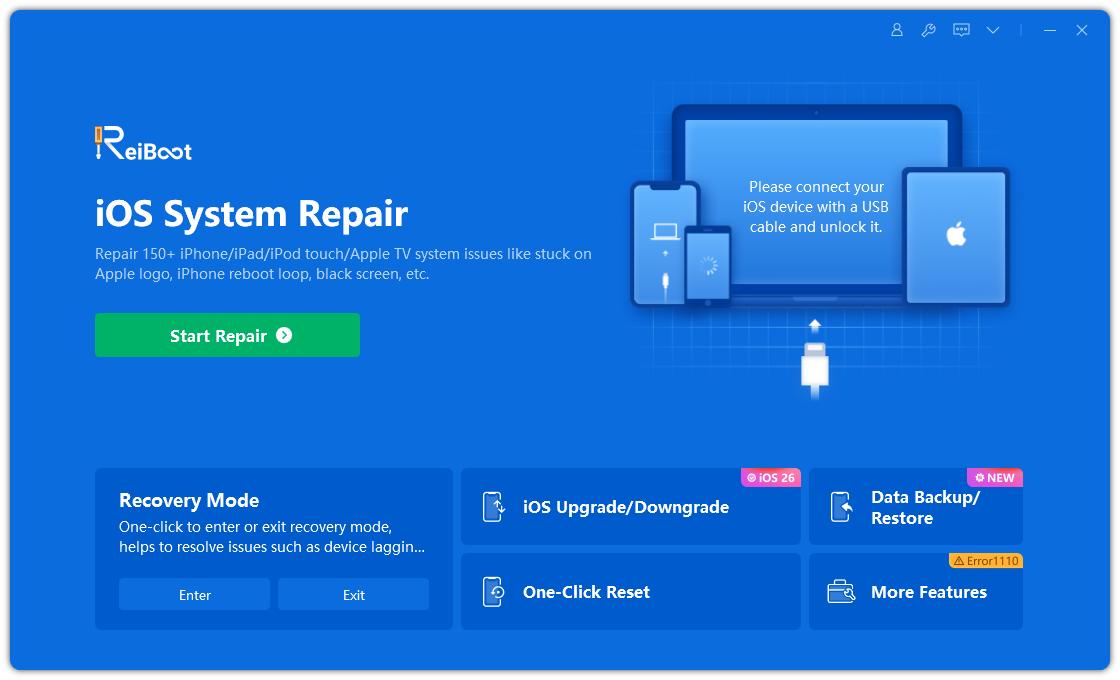
Шаг 2 Восстановление данных
Выберите «Восстановление данных». Обязательно ознакомьтесь с примечаниями ниже, чтобы понять требования инструмента.
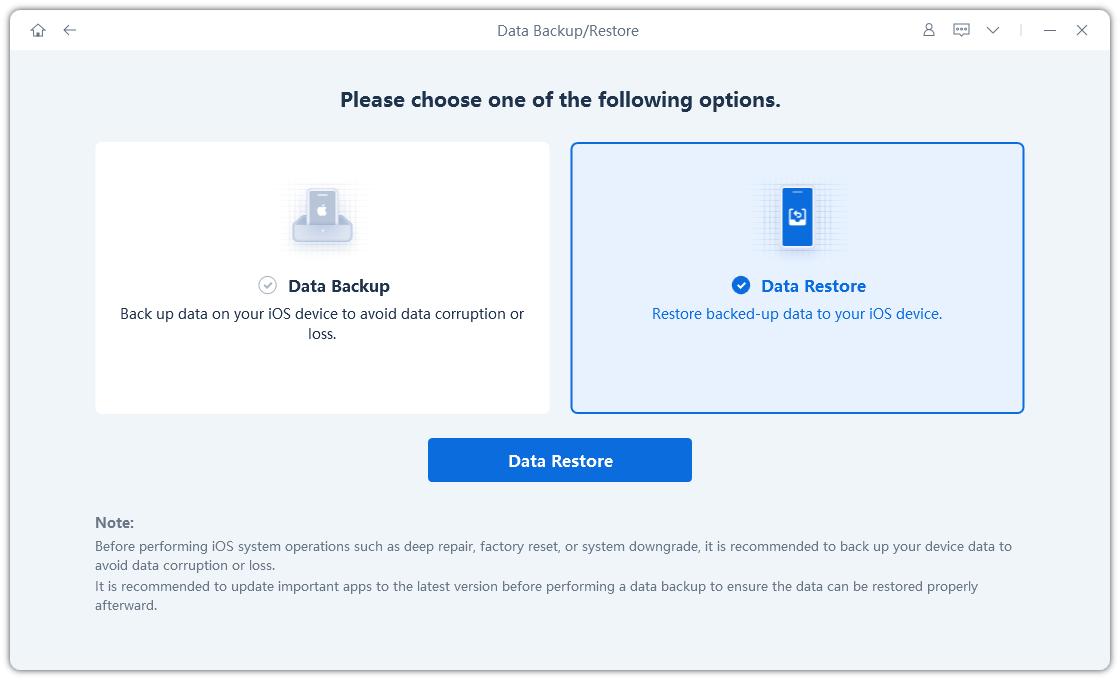
Шаг 3 Восстановление на устройство
Теперь вы можете просмотреть все резервные копии на компьютере, включая название устройства, модель, версию iOS, дату создания, размер и наличие шифрования.
ReiBoot может автоматически обнаруживать резервные копии iTunes или предложит вручную импортировать файлы от сторонних сервисов.
Выберите нужную копию и нажмите «Восстановить на устройство», чтобы начать процесс.
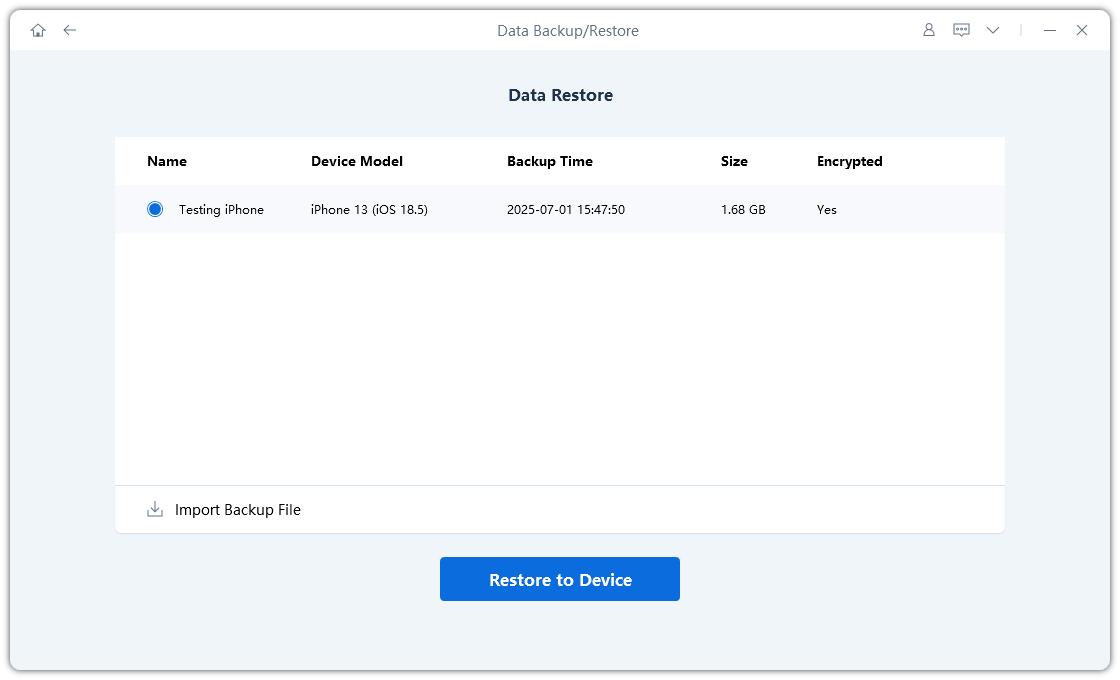
![]() Примечание:
Примечание:
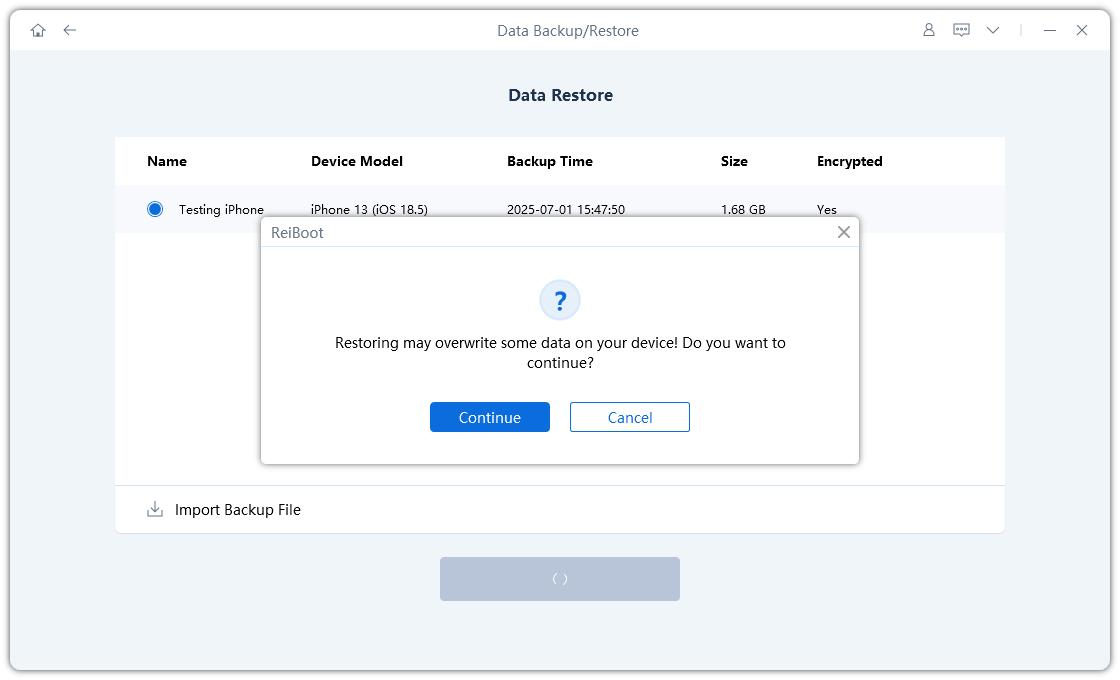
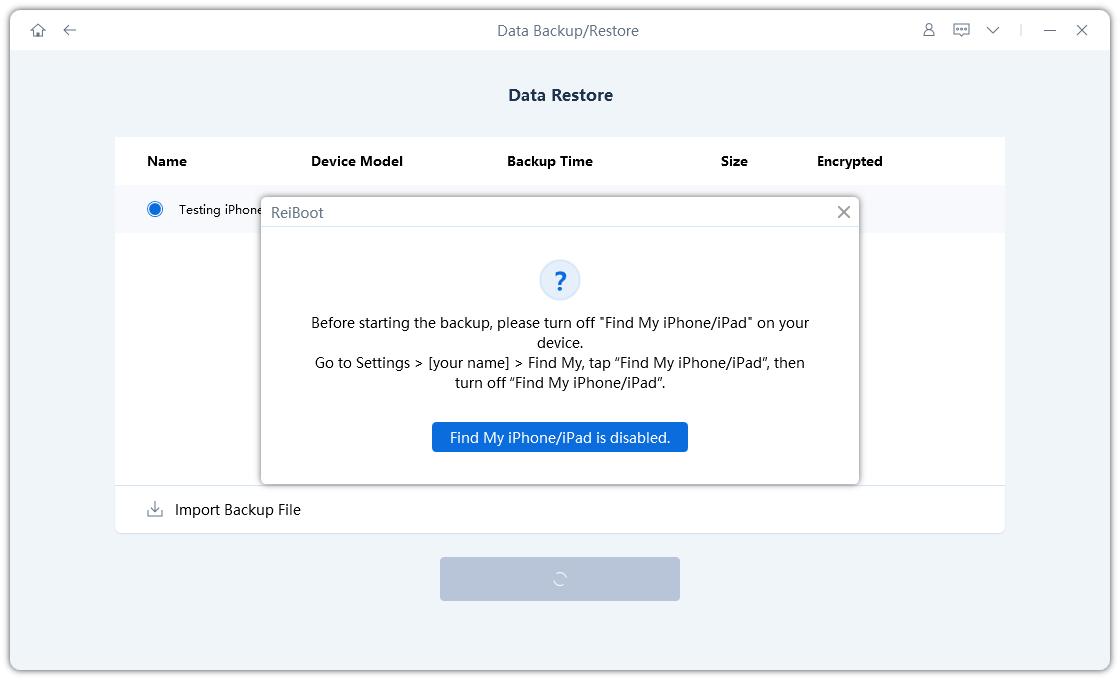
Шаг 4 Процесс восстановления
Начинается процесс восстановления. Не отключайте устройство во время операции — это может вызвать системные сбои или потерю данных.
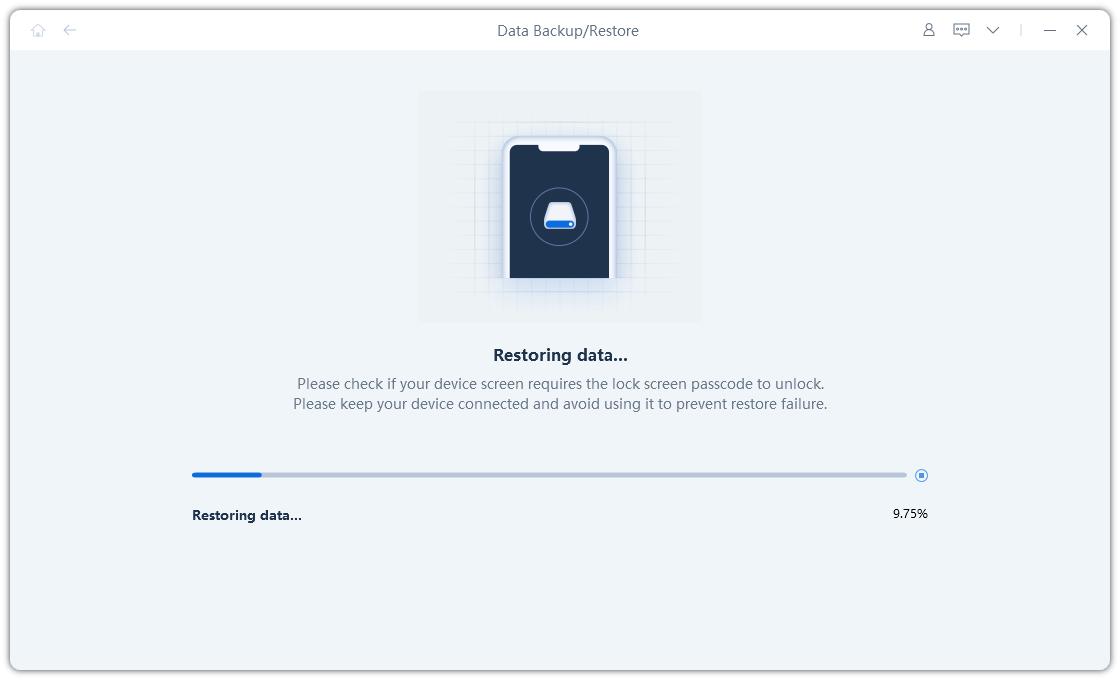
Шаг 5 Восстановление завершено
После завершения восстановления устройство перезагрузится и будет готово к использованию.

Была ли эта страница полезной?
Все еще нужна помощь?
Свяжитесь с нашей службой поддержки — мы ответим в течение 24 часов в рабочие дни.
Связаться с поддержкой